File explorer este aplicația de bază pe sistemul Windows, care permite utilizatorilor să gestioneze fișierele sau folderele. Acest lucru vă ajută să organizați fișierele / folderele de pe sistemul dvs. File Explorer a fost introdus odată cu lansarea Windows 95 de către Microsoft. Uneori, unele dintre foldere conțin aplicații sau fișiere care trebuie deschise ca administrator. Prin urmare, este mai bine să deschideți exploratorul de fișiere ca administrator, astfel încât să puteți accesa câteva fișiere fără nicio problemă. În această postare, vă vom arăta cum puteți deschide exploratorul de fișiere ca administrator în Windows 11.
Cuprins
Cum să deschideți File Explorer ca administrator în Windows 11 folosind caseta Run
Pasul 1: Apăsați Windows + R tastele împreună de pe tastatură pentru a deschide Alerga căsuță de dialog.
Pasul 2: Apoi, tastați C:\Windows\explorer.exe în caseta de alergare și apăsați CTRL + SHIFT + ENTER tastele împreună de pe tastatură pentru a deschide Explorator de fișiere la fel de admin.

Aceasta va deschide Exploratorul de fișiere cu privilegii de administrator pe sistemul dvs. Windows 11.
Cum să deschideți File Explorer ca administrator în Windows 11 utilizând Task Manager
Pasul 1: Faceți clic dreapta pe start butonul din bara de activități.
Pasul 2: Apoi, selectați Gestionar de sarcini opțiunea din meniul contextual, așa cum se arată mai jos.

Pasul 3: Faceți clic Fişier în bara de meniu de sus și selectați Rulați o nouă sarcină din listă, așa cum se arată mai jos.

Pasul 4: Apoi, tastați explorer.exe în fereastra pop-up Creare activitate nouă.
Pasul 5: Verificați Creați această sarcină cu privilegii administrative casetă de selectare și faceți clic O.K butonul așa cum se arată în captura de ecran de mai jos.
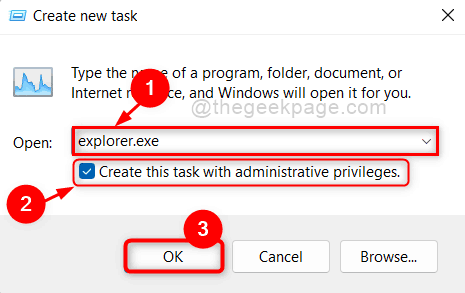
Aceasta deschide exploratorul de fișiere ca administrator pe sistemul dvs. Windows 11.
Cum să deschideți File Explorer ca administrator în Windows 11 utilizând File Explorer
Pasul 1: Apăsați Windows + E tastele împreună de pe tastatură pentru a deschide Explorator de fișiere pe sistemul dvs.
Pasul 2: Apoi, navigați la C: conduceți și faceți clic pe Windows pliant.
Pasul 3: Derulați în jos Windows folder și faceți clic dreapta pe explorer.exe fişier.
Pasul 4: Odată terminat, Selectați Rulat ca administrator din meniul contextual, așa cum se arată în captura de ecran de mai jos.
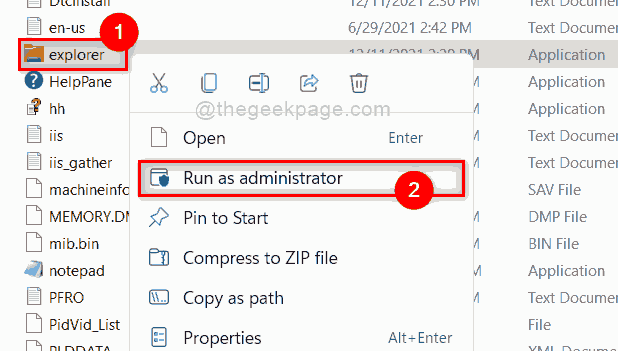
Aceasta va deschide Exploratorul de fișiere ca administrator pe sistemul dvs. Windows 11.
Asta e baieti.
Sper că acest articol a fost informativ și util.
Vă rugăm să ne anunțați în secțiunea de comentarii de mai jos.
Mulțumesc.

